Sådan forhindres installation af udvidelser i Microsoft Edge
Windows / / August 05, 2021
Mange virksomheder bruger Microsoft Edge-browseren til sine medarbejdere. Fordi det leveres forudinstalleret med Windows, og der er mange muligheder og indstillinger, der skal tilpasses, så de passer til virksomheds- eller arbejdsmiljøer. Da nogle indstillinger eller udvidelser i Microsoft Edge kan medføre sikkerhedsrisici, hvis de er aktiveret. Så det er indlysende, at du måske vil forhindre installation af dem.
En sådan funktion er muligheden for at aktivere udvidelsen. Nogle udvidelser på Edge-browseren kan forårsage sikkerhedsrelaterede problemer. Så deaktivering af det bliver et af de vigtige trin. Så i denne artikel er vi ved at vise dig alle de metoder, du kan bruge til at deaktivere udvidelser i Edge-browseren.

Indholdsfortegnelse
-
1 Hvordan forhindres installation af udvidelser i Microsoft Edge-browseren?
- 1.1 Metode 1: Ændring af posten i registreringsdatabasen
- 1.2 Metode 2: Brug af CMD eller Powershell
- 1.3 Metode 3: Brug af lokal gruppepolitik
- 2 Konklusion
Hvordan forhindres installation af udvidelser i Microsoft Edge-browseren?
Lad os se alle metoder en efter en.
Metode 1: Ændring af posten i registreringsdatabasen
Registreringseditorværktøjet giver os mulighed for at ændre visse aspekter af Windows OS, der ikke kan ændres i GUI-indstillinger. Følg disse trin for at forhindre installation af udvidelser på Microsoft Edge ved hjælp af Registreringseditor:
Trin 1: Tryk på Windows-tasten og R på samme tid, og åbn Løb.
Trin 2: Indtast Regedit og tryk Enter.
Trin 3: Gå til denne nøgle under registreringsdatabasenøgletræ (venstre side af vinduet):
HKEY_LOCAL_MACHINE \ SOFTWARE \ Politikker \ Microsoft
Trin 4: Opret først en ny nøgle med navnet Microsoft under Microsoft-nøglen MicrosoftEdge ved at højreklikke og derefter vælge Ny> Nøgle.

Trin 5: Opret derefter en anden nøgle under "MicrosoftEdge" ved navn Udvidelser
Trin 6: Så den endelige destination skal være sådan:
HKEY_LOCAL_MACHINE \ SOFTWARE \ Politikker \ Microsoft \ MicrosoftEdge \ Extensions
Trin 7: Vælg nu "Udvidelser" og højreklik på højre side og opret en ny DWORD (32bit) værdi med navnet ExtensionsEnabled.
Trin 8: Efter oprettelsen skal du dobbeltklikke på det DWORD, du lige har oprettet, og indstille værdien til 0
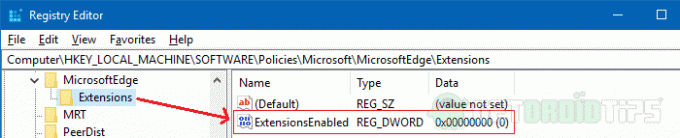
Til sidst skal du lukke registreringseditoren. Nu kan dine medarbejdere ikke længere få adgang til eller installere nye udvidelser, mens de er i Edge-browseren.
Metode 2: Brug af CMD eller Powershell
Du kan også bruge CMD og indtaste følgende kommando for at opnå det samme. Åbn CMD som admin eller endda Powershell men som admin. Endelig skal du indtaste følgende kommando for at fuldføre opgaven.
reg tilføj "HKEY_LOCAL_MACHINE \ SOFTWARE \ Policies \ Microsoft \ MicrosoftEdge \ Extensions" / v ExtensionsEnabled / t REG_DWORD / d 0
Tip: Hvis du er ved at ændre denne indstilling på flere maskiner, skal du oprette en tekstfil med ovenstående kommando i og gemme den som file.cmd eller file.bat. Kør nu denne batfil som admin i alle systemer, og du kan nemt afslutte jobbet.
Metode 3: Brug af lokal gruppepolitik
Kræver: Windows 10 Pro eller højere versioner til at arbejde med lokale gruppepolitikker.
Du kan bruge den lokale gruppepolitiske editor til at tillade eller afvise bestemte funktioner til brugerne, i dette tilfælde medarbejdere. Så nu vil vi deaktivere udvidelser til Microsoft Edge.
Trin 1: Åbn Local Group policy editor ved hjælp af kommandoen Kør: gpedit.msc
Trin 2: Naviger dig selv til følgende placering:
Computerkonfiguration> Administrative skabeloner> Windows-komponenter> Microsoft Edge
Trin 3: Se efter Tillad udvidelser, højreklik på den, og vælg Rediger.
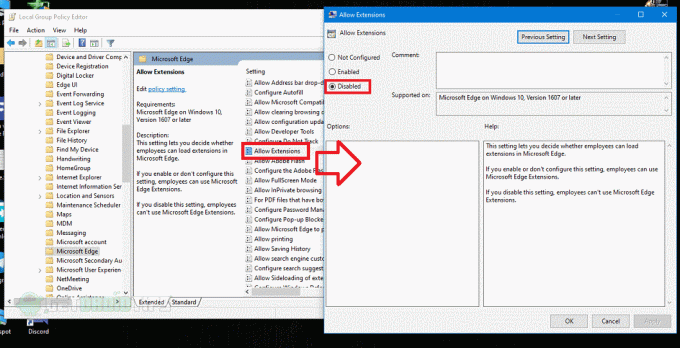
Trin 4: Indstil værdien til handicappet og slå okay.
Konklusion
Så der er mange måder at ikke tillade at tilføje en udvidelse til Microsoft Edge-browseren. Med disse metoder kan du helt blokere alle udvidelser i Edge-browseren. Det er den bedste praksis at ikke tillade udvidelse i browsere for medarbejdere at beskytte informationen.
Disse indstillinger er must-know, især for supportpersoner, der arbejder i it-sektoren. Det kræver lidt viden om, hvordan registre og gruppepolitikker fungerer. Men samlet set er opsætningen let og hurtig.
Editorens valg:
- Fix Windows-opdateringsfejl: windowsupdate_8024000B og windowsupdate_dt000
- Vejledning til deaktivering af Skype ved opstart i Windows 10
- Sådan beskyttes et USB-flashdrev med adgangskode i Windows
- Sådan importeres eller eksporteres gemte adgangskoder fra Microsoft Edge
- Sådan rengøres Windows 10-registreringsdatabasen sikkert
Rahul er en datalogistuderende med en massiv interesse inden for tekniske og kryptokurrencyemner. Han bruger det meste af sin tid på enten at skrive eller lytte til musik eller rejse på usynlige steder. Han mener, at chokolade er løsningen på alle hans problemer. Livet sker, og kaffe hjælper.

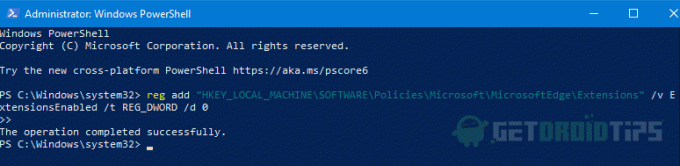

![Sådan installeres lager-ROM på Itel A55 LTE [Firmware Flash-fil]](/f/e7626e04c4569af1128ba3cceb76853e.jpg?width=288&height=384)
